
Išmanieji telefonai tapo praktiškai vieninteliais elektroniniais prietaisais, turinčiais interneto ryšį daugelyje namų, ir daugelis vartotojų nesvarsto galimybės naudotis kompiuteriu daugiau nei būtina, pvz. atspausdinti kitą dokumentą.
Laimei, technologijos ne tik vystėsi mobiliuosiuose įrenginiuose, bet ir pasiekė kitus įrenginius, tokius kaip televizoriai, garsiakalbiai, spausdintuvai ir apskritai bet kuris elektroninis įrenginys. Šiame straipsnyje mes jums parodysime kaip prijungti telefoną prie spausdintuvo.
Pirmas dalykas, kurį turėtume žinoti prieš pradėdami ieškoti kabelių internete, yra tai, kad mes negalime fiziškai prijungti išmaniojo telefono prie spausdintuvo, kaip paprastai daroma tarp kompiuterio ir spausdintuvo.
„Android“ nėra kaip „Windows“, automatiškai neįdiegia tvarkyklių prijungto spausdintuvo. Taip pat negalime įdiegti tvarkyklių per kitus įrenginius, daugiausia dėl to, kad jų negalima įsigyti per jokį gamintoją.
Mums liko vienintelis sprendimas belaidžiu ryšiu, tai yra per „Wi-Fi“ arba „Bluetooth“. Rinkoje galime rasti daugybę spausdintuvų, siūlančių „Wi-Fi“ ryšio spausdintuvus, kurie leidžia mums spausdinti belaidžiu būdu, neprisijungus fiziškai.
„Wi-Fi“ spausdintuvai skirti norintiems sumažinkite kabelių skaičių savo elektroniniuose prietaisuose, nes turime tik prijungti jį prie elektros tinklo. Galėtume sakyti, kad jie yra daugiau ar mažiau kaip belaidžio įkrovimo bazės.
Pirmieji „Wi-Fi“ spausdintuvo naudojimo žingsniai

Pirmas dalykas, kurį turėtume padaryti pirkdami „Wi-Fi“ spausdintuvą prijunkite jį prie mūsų namų ar darbo centro „Wi-Fi“ tinklo. Šio tipo spausdintuvai nesukuria „Wi-Fi“ tinklo, prie kurio vartotojai turi prisijungti, kad galėtų spausdinti, kaip tai daroma naudojant kitus atminties įrenginius ir fotoaparatus, turinčius „Wi-Fi“ ryšį.
Prisijungus prie mūsų namų ar darbo centro „Wi-Fi“ tinklo, spausdintuvas bus prieinama kiekvienam elektroniniam įrenginiui prijungtas prie to paties tinklo.
Tokiu būdu spausdintuvo apimtis Tai priklausys nuo mūsų signalo iš mūsų maršrutizatoriaus ir kartotuvų stiprumo (jei naudojamas), todėl tol, kol turėsime ryšį su maršrutizatoriumi, galėsime spausdinti belaidžiu būdu iš savo išmaniojo telefono ar kompiuterio.
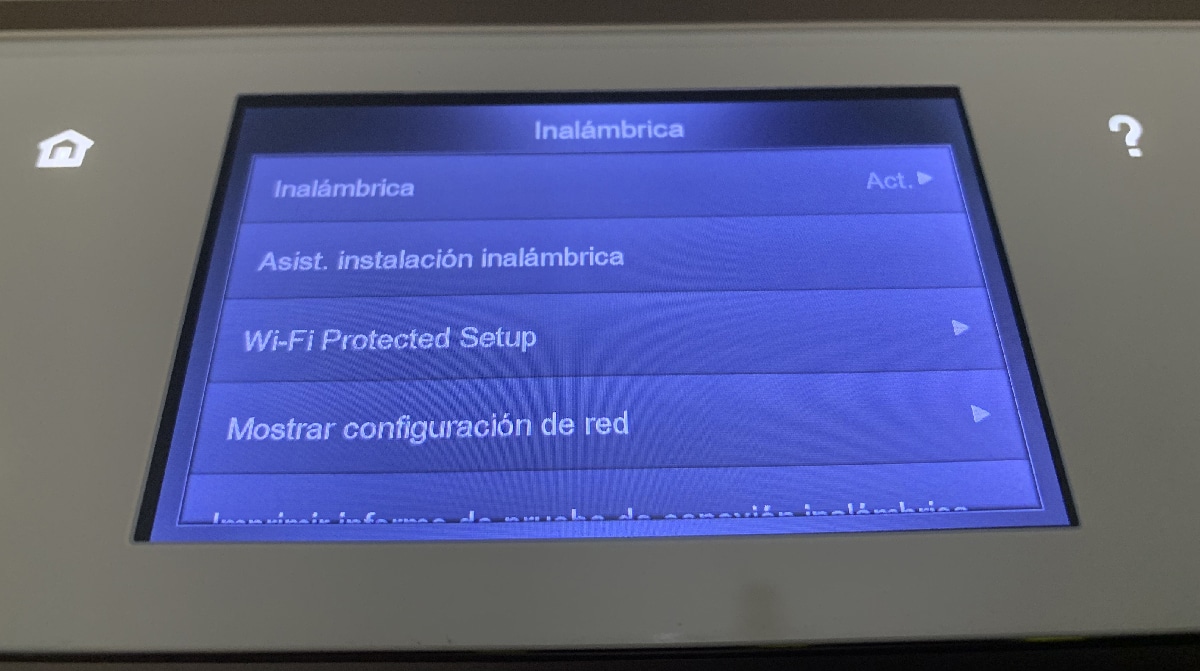
į prijunkite spausdintuvą prie mūsų „Wi-Fi“ tinklo tai galime padaryti dviem skirtingais būdais:
- Per spausdintuvo jutiklinį ekraną, įvesdami Nustatymai - Belaidžiai ryšiai.
- Spausdintuvo prijungimas prie kompiuterio ir gamintojo programinės įrangos diegimas. Konfigūravimo proceso metu mums bus parodyta parinktis, leidžianti belaidį spausdintuvo ryšį veikti be kabelių.
Kai per gamintojo programinę įrangą sukonfigūravome spausdintuvą veikti belaidžiu ryšiu, galime jį atjungti nuo kompiuterinės įrangos dirbti mūsų „Wi-Fi“ tinkle.
Kaip spausdinti dokumentus iš „iPhone“
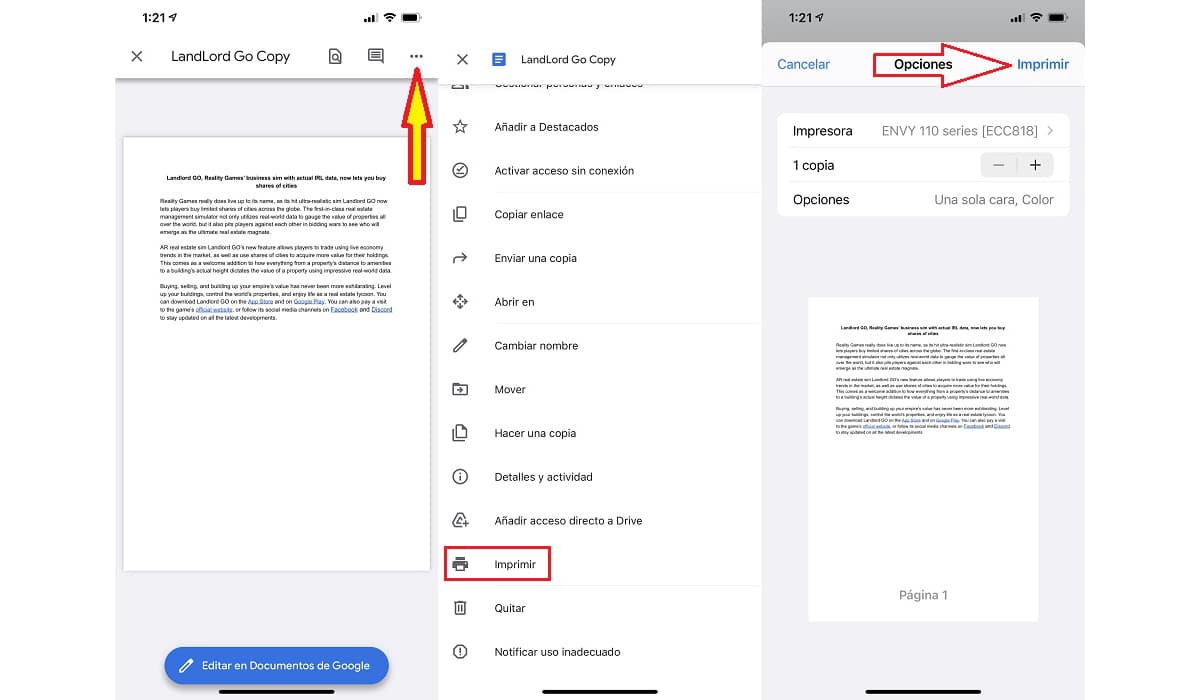
Prieš spausdindami dokumentą iš „iPhone“, neprivalome pridėti spausdintuvo prie savo mobiliojo įrenginio. Kiekvieną kartą, kai norime spausdinti, mūsų įrenginys ieškos spausdintuvų, kuriuos prijungėme prie „Wi-Fi“ tinklo.
į spausdinti dokumentą ar nuotrauką iš „iPhone“ ar „iPad“, sukonfigūravę „Wi-Fi“ spausdintuvą, turime atlikti toliau nurodytus veiksmus.
- Pirmas dalykas, kurį turime padaryti, yra atidaryti dokumentą ar vaizdą, kurį norime spausdinti.
- Jei tai paveikslėlis, spustelėkite pasidalijimo mygtukas, kvadratą su rodykle aukštyn ir pasirinkite parinktį Spausdinti.
- Jei tai dokumentas, turime pasiekti dokumento parinktys ir ieškokite galimybės spausdinti.
- Spustelėjus spausdinimo mygtuką, atsiras naujas langas, kuriame spausdintuvo pavadinimas bus rodomas automatiškai. Jei spausdintuvas nerodomas, jis nėra prijungtas prie „Wi-Fi“ tinklo.
- Galiausiai turime pasirinkite kopijų skaičių ką norime spausdinti ir ar norime spausdinti spalvotai arba nespalvotai.
Jei norite turėti daugiau galimybių, nei iš pradžių parodyta „iOS“, galime pasinaudoti programa „Printer Pro“, kurią teikia „Readdle“ - programa, leidžianti mums pakeiskite popieriaus dydį, jei norime spausdinti dvipusį, jei norime juodraščio kokybės...
„Readdle Printer Pro“ galima įsigyti a supaprastinta versija, su labai ribotomis galimybėmis ir mokama versija be jokių apribojimų.
Kaip spausdinti dokumentus iš „Android“
Priešingai nei „iOS“, prieš spausdindami dokumentą, turime įdiegti gamintoją atitinkančią programinę įrangą spausdintuvas. Įdiegus programą, ji bus prieinama sistemoje visoms programoms.
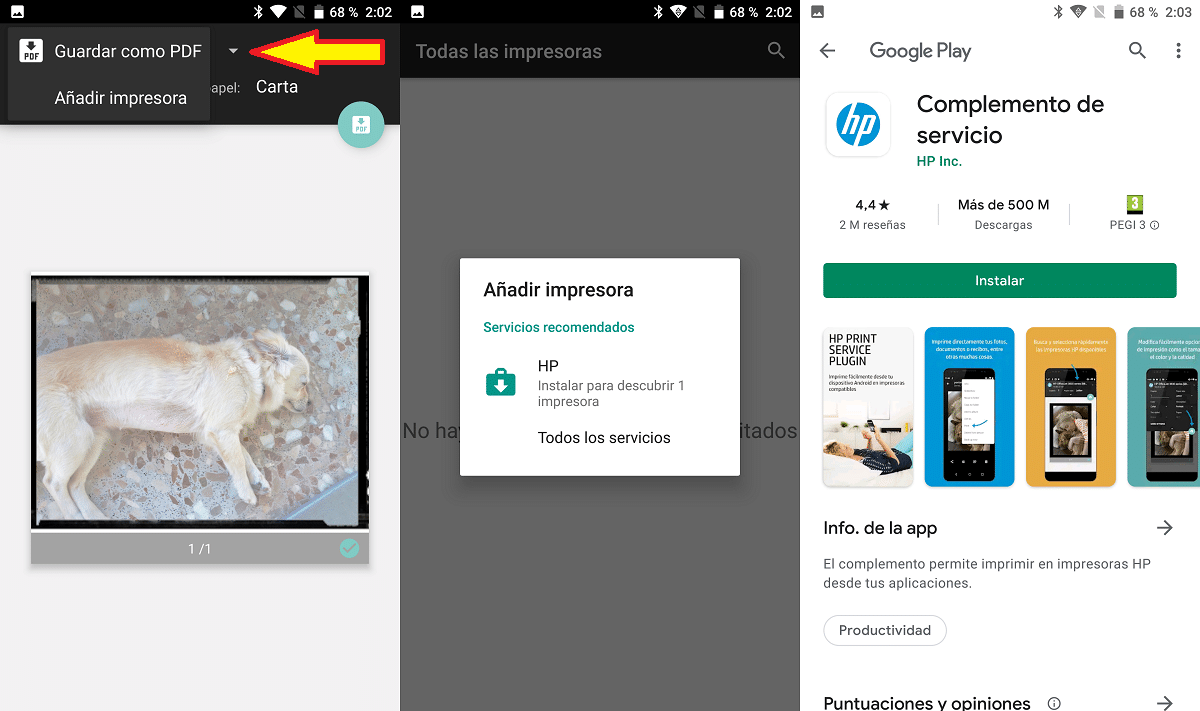
- Pasirinkę vaizdą ar dokumentą, kurį norime spausdinti, spustelėkite mygtuką parinktis ir pasirinkite spausdinimo parinktį.
- Tada viršuje bus rodoma parinktis Išsaugoti kaip PDF. Spustelėkite šią parinktį ir vieną iš pasirinktų parinkčių pasirenkame Pridėti spausdintuvą.
- „Android“ atpažins prie mūsų „Wi-Fi“ tinklo prijungto spausdintuvo gamintoją ir pasiūlys mums tiesioginė prieiga prie šio gamintojo programos, kurią galima rasti „Play“ parduotuvėje (mano atveju tai yra HP spausdintuvas).
- Atsisiuntę gamintojo programą, galėsime atsispausdinti dokumentus ar vaizdus tiesiai iš programos, nors galime tai padaryti ir iš bet kurios sistemos dalies.
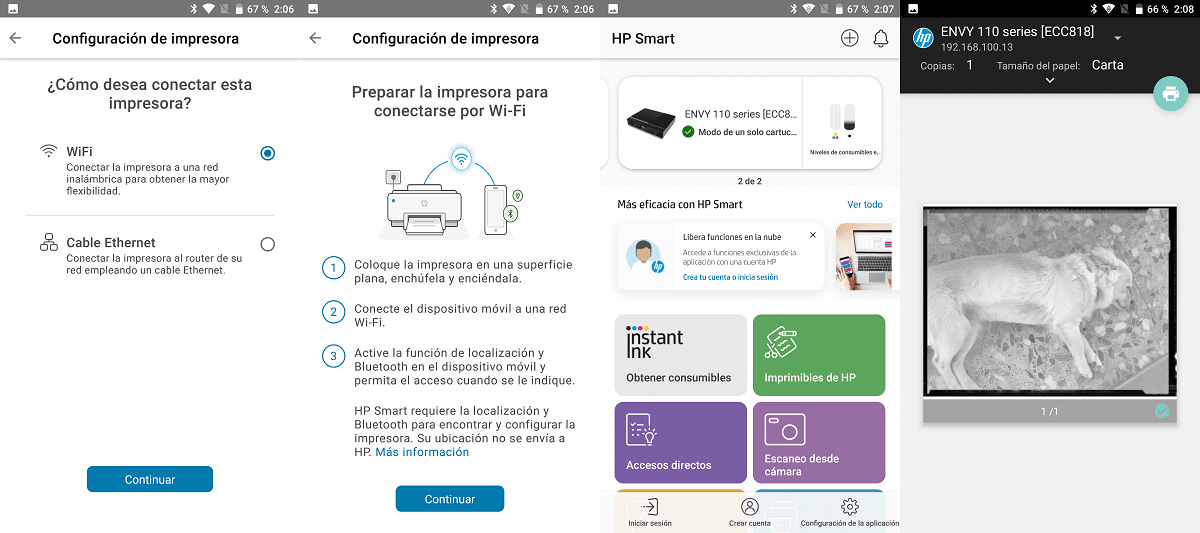
- Mano atveju, norėdamas pridėti spausdintuvą, turėjau įdiegti naują HP programą („HP Smart“). Įdiegę šią kitą programą, automatiškai atpažįsta spausdintuvą ir pridės jį prie sistemos.
- Galiausiai grįžtame prie programos, kurioje atidarėme dokumentą arba kuriame yra norimas spausdinti vaizdas, meniu Visi spausdintuvai paspaudžiame ir pasirenkame įdiegto spausdintuvo pavadinimą.
Pridėkite „Wi-Fi“ ryšį prie spausdintuvo

„Amazon“ turime daug galimybių konvertuoti mūsų spausdintuvą be „Wi-Fi“ ryšio į belaidįTačiau dauguma reikalauja, kad spausdintuvas turėtų eterneto prievadą, kurį labai nedaug spausdintuvų, skirtų viešam namų pirkimui, bet ne spausdintuvams, skirtiems profesionaliai aplinkai.
Paprasčiausias ir pigiausias sprendimas, kuris mums siūlo geriausią rezultatą, yra tas, kurį siūlo gamintojas TP-LINK. Šis gamintojas mums siūlo USB 2.0 spausdinimo serveris, prietaisas, kuris mus paverčia pridėti „Wi-Fi“ ryšį prie bet kurio spausdintuvo.
„TP-LINK“ TL-PS110U spausdinimo serveris leidžia mums išsiversti be kompiuterio spausdinant per tinklą. Mums tiesiog reikia prijunkite TL-PS110U prie spausdintuvo per USB ir prijunkite spausdinimo serverį prie tinklo, kad galėtumėte spausdinti iš bet kurio tinklo kompiuterio.
Es suderinamas su dauguma rinkoje esančių spausdintuvų, yra greitas mikroprocesorius ir USB 2.0 prievadas, todėl spausdinimo darbai atliekami nelaukiant.